【最新フルガイド】Lightroomで背景を消す方法
画像から背景を削除する際、あなたは様々な素晴らしいツールを試すことができます。あなたが試すことのできる、背景を削除するための全ての魅力的で息を呑むようなツールの中で、Lightroomの背景を消す機能は最も素晴らしいツールの一つです。その魅力的な機能により、このツールはLightroomの背景を消す機能を選ぶことをシンプルにしています。
本記事を読んで、Lightroomで背景を消す方法を確認してください。
「でもLightroomはちょっと重たいし、操作が複雑かも...」と感じる方には、HitPaw FotorPeaがおすすめです。このソフトはAI技術を搭載しており、たった1クリックで背景を自動削除できるのが特徴です。Lightroomに比べて軽量で操作も簡単なため、初心者の方でもストレスなく使うことができます。特に急ぎの作業や、大量の画像を処理する必要がある場合に便利です。
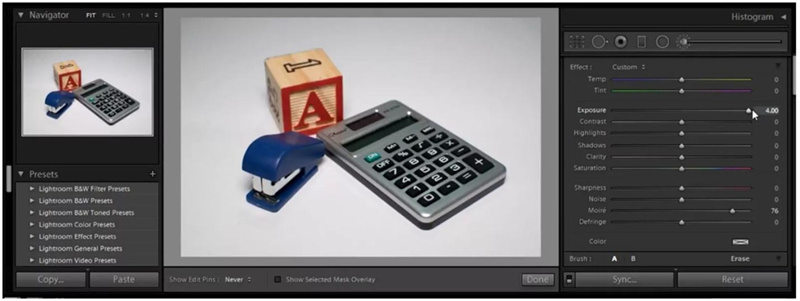
パート1:パソコンでLightroomの背景を消す機能を使う方法
Photoshop Lightroomは画像のパラメーターを編集できる素晴らしい画像編集ツールです。主に画像に創造的な色を追加することを可能にする色味の補正ツールであるにもかかわらず、Lightroomでは背景色を完全に変更することも可能です。
Adobe Lightroomの背景を消すツールには高価なプレミアムパッケージが付属していますが、Lightroomで背景を消す場合は必ず試す価値があります。さらにLightroomでは、新規ユーザーにとっては好ましくないであろう慌ただしいユーザー名が表示されるため、使用する前にLightroomの予備知識を集める必要があります。
以下で、Lightroomで背景を消す方法をステップごとに説明します。
1.初めに、パソコンにAdobe Lightroomをインストールしてから起動してください。次に、画像の背景を削除したい画像をアップロードしてください。
2.「現像(Develop)」アイコンに移動して、「Adjustment Brush」をクリックします。流量(flow)・ぼかし(feather)・サイズ(size)が見えるまでツールをスクロールします。次に、「露光量(Exposure)」アイコンに移動して最大値に設定します。これにより、ペイントで白く塗ることができます。

3.ブラシを取ったら、画像のマスキングを始めます。被写体にも影響を与える可能性があるため、背景のブラシ掛けは慎重に行ってください。間違って被写体をマスキングしてしまった場合は、全ての変更を元に戻すことができます。

パート2:スマホアプリ版Lightroomで背景を消す方法
PC版Lightroomで背景を消す方法を選ぶ以外に、スマホアプリ版Lightroomでも背景を消すことができます。このアプリの最も優れている点は、App StoreおよびPlay Storeから簡単にインストールすることができる点です。これは重要なことですが、スマホアプリ版Lightroomの使い方はシンプルで、画像を編集している際にいかなる問題にも直面しないでしょう。
このアプリは、画像を素晴らしくとても印象的な画像にするための驚くべき機能をいくつか搭載しています。様々な画像編集が行えるだけでなく、スマホアプリ上で背景を消すことも可能です。
スマホアプリ版Lightroomを使用するデメリットは、プレミアムパッケージを購入する必要があることです。
以下で、スマホアプリ版Lightroomで背景を消す方法を説明します。
1.Play StoreまたはApp Storeに移動して、モバイルデバイスにアプリをインストールしてください。次に、アルバムから編集する写真を選んでください。Lightroomのタイムラインに画像がインポートされたら、「マスク(Masking)」アイコンをクリックしてください。

2.マスキングツールを取ったら、画像をブラシ掛けする前にブラシのサイズを変更する必要があります。次に、「円形グラデーション(Radiant Gradient)」を複製してから配置する必要があります。円形グラデーション(Radiant Gradient)の配置および複製は背景全体に行うことができます。

3.次に、「保存(Save)」アイコンをクリックすると画像をダウンロードすることができます。

パート3:Lightroomの背景を消す機能の最高の代替ソフト、 HitPaw FotorPea
Lightroomが搭載しているインターフェースは複雑なので、新規ユーザーがLightroomで背景を消すことは難しいでしょう。また、Lightroomの価格は少し高く、手ごろな価格で背景を消すことができません。
HitPaw FotorPeaはそんなLightroomの最高の代替ソフトです。シンプルなユーザーインターフェースを提供しているだけでなく、画像の画質を低下させません。さらに、HitPaw FotorPeaはAI技術を搭載しており、新規ユーザーは画像をHitPaw FotorPeaにインポートするだけで、画像の背景を消すことができます。
したがって、画像の背景を削除したい場合、HitPaw FotorPeaは最もオススメの選択肢です。
HitPaw FotorPeaがおすすめ理由
- 画像の解像度を最大8倍まで向上させることができます。
- 高度なAI技術により、画像の細かな質感や色合いを損なうことなく、自然な仕上がりを実現します。
- 複数の画像を一度に高画質化することができ、時間を節約します。
- ユーザーフレンドリーなデザインで、ワンクリックで高画質化が完了します。
- JPEG、PNG、BMPなど、多くの画像フォーマットに対応しています。
- AI画像生成、AIポートレート写真作成、照明写真作成、背景透過など多くのAI機能が搭載されています。
HitPaw FotorPeaを使って背景を消去する方法
1. まず、HitPaw FotorPeaをインストールしてください。
ここをクリックして安全・無料でダウンロード↓ ※プライバシー保護・広告なし・登録情報不要
2. ホーム画面から「背景削除」を選択し、「削除開始」をクリック、または画像をドラッグ&ドロップでアップロードします。
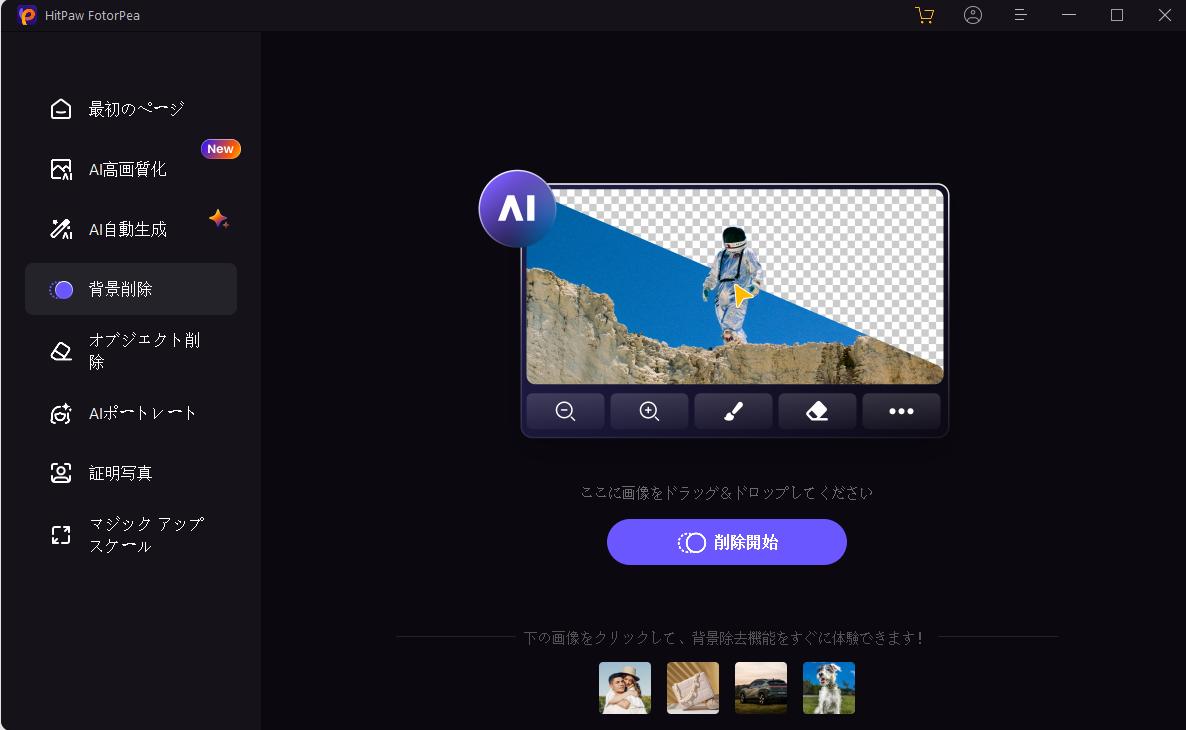
3. アップロードした画像の背景が自動的に認識されて消去されます。
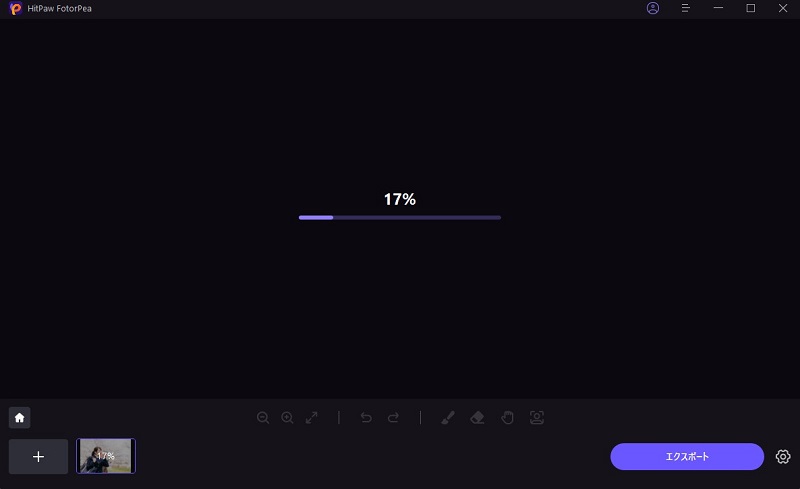
左側の画像は背景が消去された結果で、右側はオリジナルの画像です。
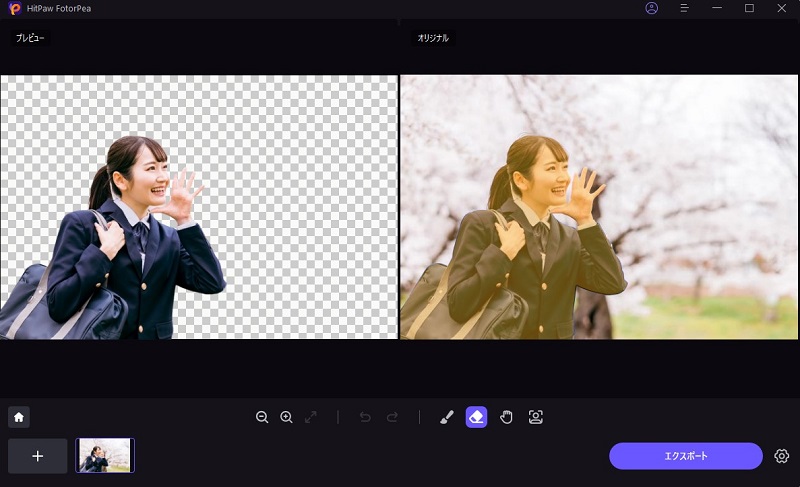
4. 保留したい部分を調整してください。ブラシツールを利用して必要な部分を修正可能です。
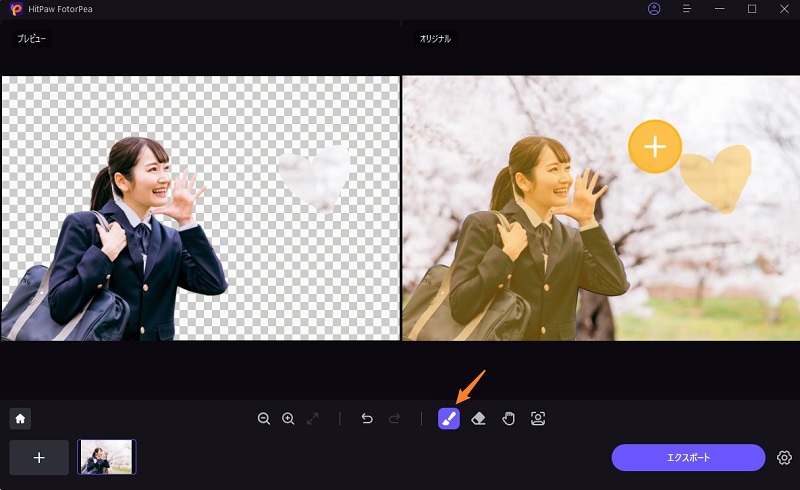
また、ブラシサイズはボタンで変更できます。
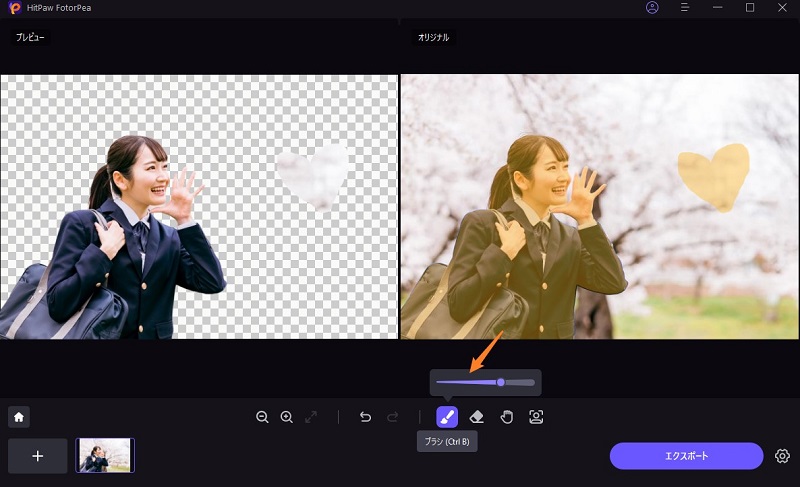
5. 「消しゴム」を使って削除したい部分を調整してください。
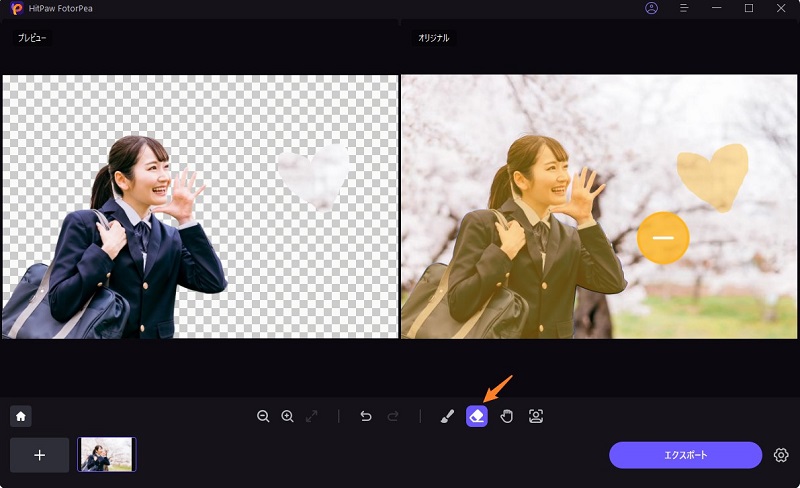
消しゴムサイズはスライダーで調整可能です。
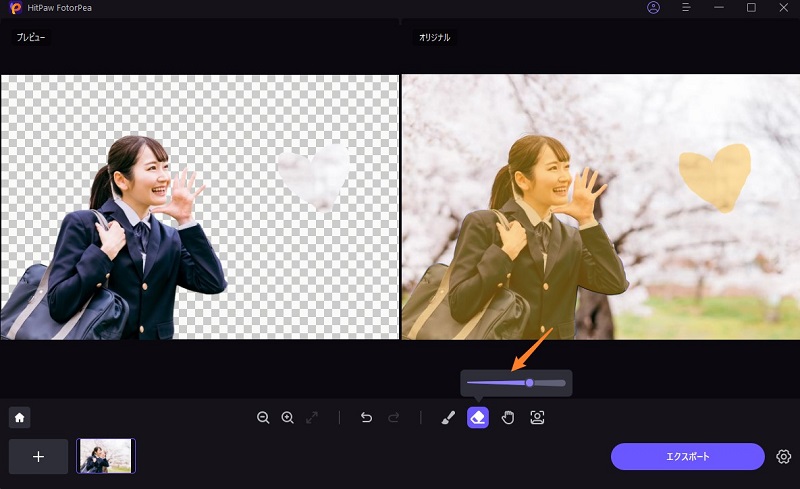
6. 背景が透明なPNG画像として直接エクスポートできます。また、背景色の変更も可能です。変更後の画像をプレビューできます。
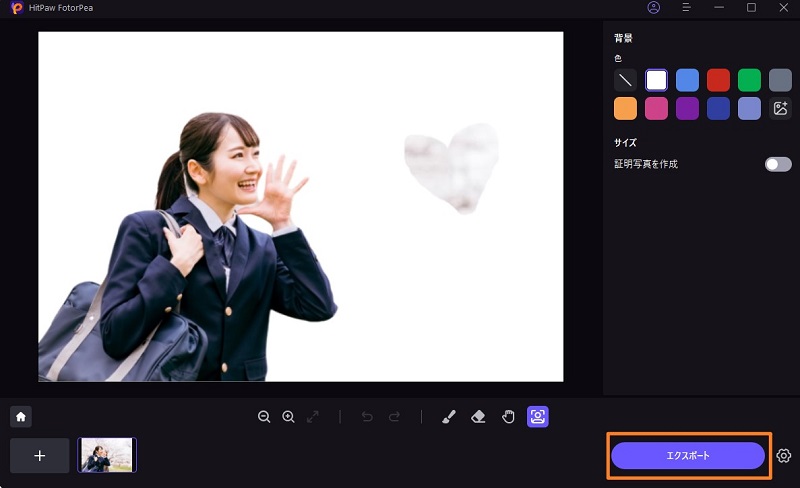
パート4:Lightroomの背景を消す機能に関する、よくあるご質問(FAQ)
Q1. Lightroomで背景を変更できますか?
A1. 残念ながら、Lightroomは画像の背景を消すための専用ツールを搭載していません。ただし、修復ブラシツールを使用して画像の背景を削除し、白または黒の背景を配置することができます。Lightroomは選択範囲と色味の調整ツールなので、背景を削除することはできません。背景を削除したい場合はHitPaw FotorPeaを試してみてください。
Q2. iOS版のLightroomではどのようにして背景を削除しますか?
A2. Lightroomで背景を削除するのは簡単です。必要なことは、iPhoneにアプリをインストールして、背景を削除したい画像をインポートすることだけです。すると、削除したい背景を選択できるようになり、その後背景を削除することができます。
まとめ
本記事を読んだことで、Lightroomで背景を消す方法を知ることができたと思います。本記事では、あなたが画像の背景を消すことができるように、Lightroomの背景を消す機能に関する詳細な情報を紹介しました。しかし残念なことに、Lightroomは操作が難しく、価格が高く、そして画像の背景の一部しか削除することができません。
したがって、即座に画像の背景を削除することができるHitPaw FotorPea が、Adobe Lightroomの最高の代替ソフトです。このソフトはAI技術を駆使して、元の画質を保ったまま画像の背景を削除します。
➬関連記事:【オンラインサイト&アプリ&パソコン】画像の背景を消すオススメツール8選
今すぐクリックして安全・無料ダウンロード↓ ※プライバシー保護・広告なし・課金情報を入力する必要なし



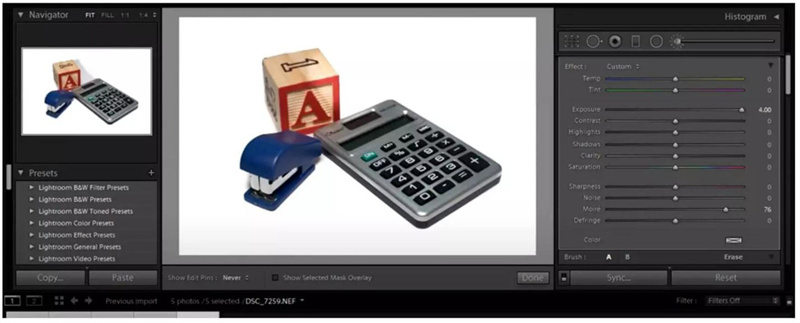

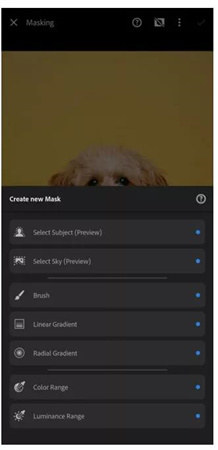
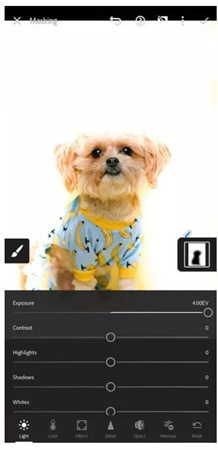





 HitPaw Univd
HitPaw Univd  HitPaw Edimakor
HitPaw Edimakor
この記事をシェアする:
「評価」をお選びください:
松井祐介
編集長
フリーランスとして5年以上働いています。新しいことや最新の知識を見つけたときは、いつも感動します。人生は無限だと思いますが、私はその無限を知りません。
すべての記事を表示コメントを書く
製品また記事に関するコメントを書きましょう。